9.7. Настройка часового пояса
9.7. Настройка часового пояса
Часовой пояс можно установить, выбрав физическое расположение компьютера. Щелкните на интерактивной карте мира для увеличения масштаба выбранного региона.
Укажите часовой пояс, даже если вы планируете использовать NTP для синхронизации часов.
Ниже приведены два метода выбора часового пояса:
- Щелкните на интерактивной карте, выбрав город, отмеченный желтой точкой; при этом красный крестик X будет обозначать ваш выбор.
- Выберите часовой пояс из списка в нижней части экрана.
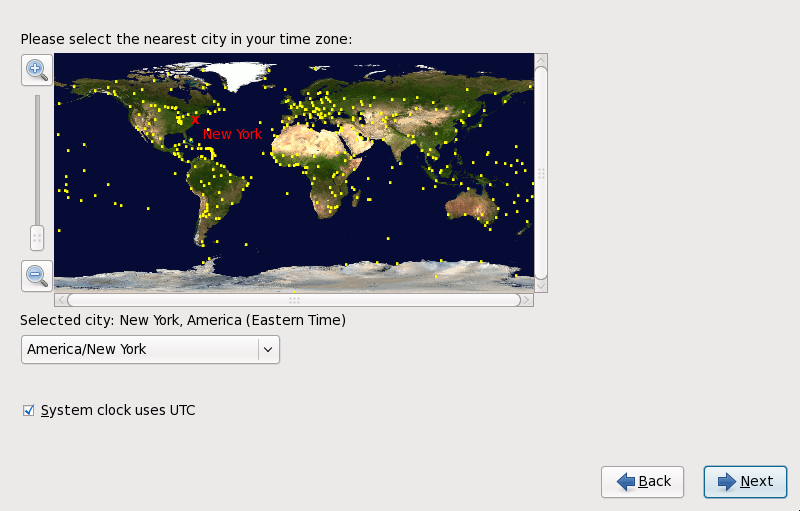
Экран настройки часового пояса.
Рисунок 9.20. Настройка часового пояса
Если на компьютере установлена только Red Hat Enterprise Linux, выберите Системные часы используют UTC. Тогда Red Hat Enterprise Linux рассчитает разницу во времени между локальным временем и UTC. Такое поведение стандартно в операционных системах UNIX.
Нажмите кнопку продолжения.
Windows и системные часы
Не выбирайте опцию Системные часы используют UTC, если присутствует Microsoft Windows. Дело в том, что операционные системы Microsoft изменяют настройки часов BIOS так, чтобы они соответствовали локальному времени, а не UTC, что может привести к непредсказуемым результатам в Red Hat Enterprise Linux.
Примечание
Чтобы изменить параметры часового пояса после завершения установки, воспользуйтесь программой настройки даты и времени.
Выполните в приглашении оболочки команду
system-config-date для ее запуска. Если вы не являетесь пользователем root, для продолжения будет предложено ввести пароль root.
Чтобы запустить утилиту в виде текстового приложения, выполните команду
timeconfig.
